Gboard 란 무엇이며 다른 키보드보다 우수한 이유
수년 동안 Android 는 기본 (Android)기본 키보드(default keyboard) 와 함께 존재했습니다 . 그러나 2016년 Google 은 적절한 이름의 (Google)Gboard 라는 자체 키보드를 출시 했습니다. Stock Android 모바일 기기의 (Stock Android)기본 키보드(default keyboard) 가 되었으며 누구나 Play 스토어(Play Store) 에서 설치할 수 있습니다 . 현재 Gboard 는 10억 개 이상의 Android 기기에만 설치되어 있습니다.
기본 iOS 키보드(stock iOS keyboard) 보다 훨씬 더 많은 기능을 가진 iOS 버전도 있습니다 (그러나 이 기사에서는 Android 키보드(Android keyboard) 에 초점을 맞출 것입니다 ). 제스처 타이핑에서 키보드 사용자 정의에 이르기까지 모든 것이 여기에 있습니다. 키보드 내부의 본격적인 Google 검색 엔진은 말할 것도 없습니다. (Google search)그러나 Gboard는 무엇이며 Gboard 가(Gboard) 다른 키보드보다 우수한 이유는 무엇입니까? 한 번 보자.
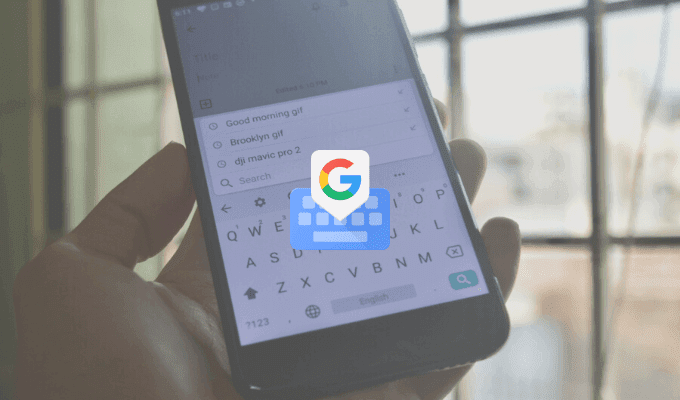
지보드란?(What is Gboard?)
흥미롭게도 Gboard 는 자사 및 타사 키보드입니다. Android 스마트폰(Android smartphone) 에 사전 설치되어 있거나 Play 스토어(Play Store) 에서 설치할 수도 있습니다 .
Gboard 는 iPhone 사용자를 위한 타사 키보드로도 사용할 수 있습니다( Android 버전(Android version) 에 비해 많은 기능이 부족하지만 핵심 경험(core experience) 은 동일함). iPhone 사용자 는 키보드를 활성화 하기 위해 설정 앱 으로 이동해야 하지만 (Settings app)Gboard 를 사용하는 것은 그만한 가치가 있습니다 .
다운로드(Download) : 지보드( iOS , 안드로이드(Android) )
Gboard에서 Google 검색(Search Google From Gboard)
이것은 다른 키보드에는 없는 기능입니다. 키보드 바로 안에 있는 미니 Google 검색 기능. (Google search)iPhone 앱(iPhone app) 에서 도구 모음의 오른쪽에 G 아이콘(G icon) 이 있습니다 . Android 앱(Android app) 에서 검색 기능(Search feature) 은 메뉴에 있지만 도구 모음으로 드래그할 수도 있습니다.
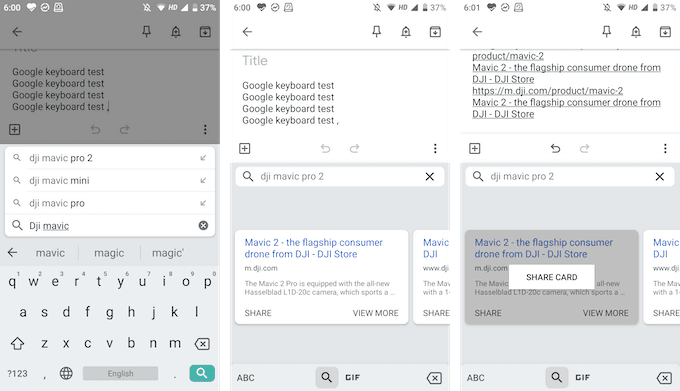
Google 검색(Google Search) 을 사용 하여 웹에서 무엇이든 검색할 수 있습니다. 키보드 보기(keyboard view) 자체 에서 검색 결과를 찾을 수 있으며 결과를 탭하여 텍스트 상자(text box) 에 즉시 붙여넣을 수 있습니다 .
이것은 그룹 채팅(group chat) 에 있고 링크를 찾고 공유해야 할 때 매우 편리합니다(더 이상 브라우저를 들락날락할 필요가 없음).
GIF 및 이모티콘 공유(Share GIFs And Emojis)
다른 특수 GIF 키보드(GIF keyboard) 를 설치할 필요가 없습니다 . Gboard 에서 바로 GIF(GIFs) (그림 이모티콘) 를 검색하고 찾을 수 있습니다 . 키보드에서 이모티콘 아이콘 을 탭한 다음 (Emoji icon)GIF 섹션(GIF section) 으로 전환합니다 .

여기 에서 Google의 방대한 라이브러리에서 모든 GIF 를 검색할 수 있습니다. (GIF)GIF 를 (GIF)탭(Just tap) 하면 채팅으로 보낼 수 있습니다.
그리고 Gboard 스티커도 있습니다(And There Are Gboard Stickers Too)
Google 은 이제 스티커에 대한 지원도 추가했습니다. 동일한 그림 이모티콘 섹션(Emoji section) 에서 스티커용 새 탭을 찾을 수 있습니다. 사용 가능한 스티커를 탐색할 수 있으며 스토어에서 더 많은 스티커를 추가할 수도 있습니다. Gboard 는 Bitmoji 를 지원 하므로 키보드에서 바로 스티커나 이모티콘을 만들고 추가할 수 있습니다!
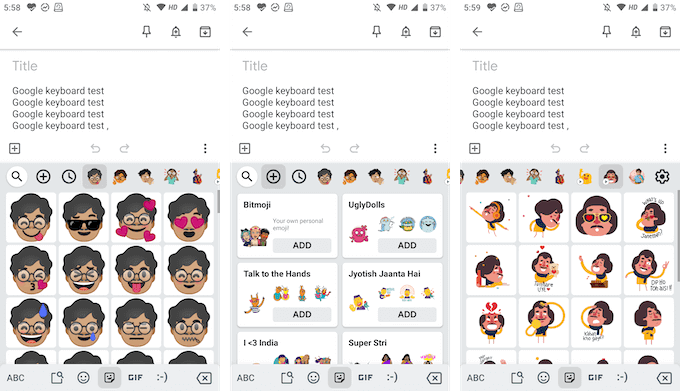
스와이프하여 입력(Swipe To Type)
Swype는 제스처 타이핑(gesture typing) 을 도입한 최초의 앱 이었지만 이제는 많은 주요 타사 및 기본 키보드(third-party and default keyboards) 에서 사용할 수 있습니다 . 그리고 Gboard 도 예외는 아닙니다. 손가락을 글자 위로 미끄러지듯 움직여 단어를 형성할 수 있는 빠른 제스처 타이핑 경험을 얻게 될 것입니다.(gesture typing)
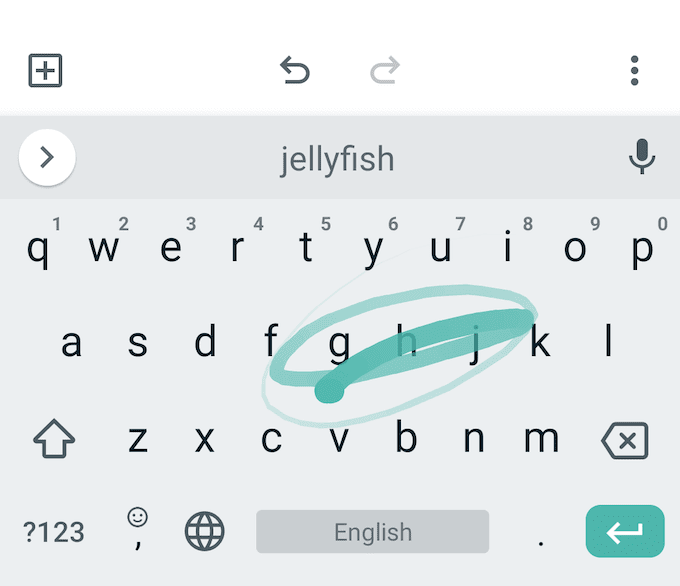
Google의 예측 엔진은 여기에서 상당히 좋기 때문에 약간 속이는 경우에도 Gboard 는 여전히 올바른 단어를 제안합니다(그렇지 않은 경우 항상 제안 표시줄을 사용하여 관련 단어로 빠르게 전환할 수 있음).
빠르게 텍스트 선택 및 삭제(Quickly Select And Delete Text)
이제 Google(Google) 은 일반적으로 유틸리티 키보드에서 볼 수 있는 더 작은 텍스트 선택 제스처를 추가했습니다. Space 키를 왼쪽이나 오른쪽으로 스와이프 하여 커서를 왼쪽이나 오른쪽으로 빠르게 이동할 수 있습니다.
(Want)한 단어 또는 몇 단어를 빠르게 삭제하고 싶으십니까 ? 일반적으로 삭제 키를 눌러 한 번에 한 글자씩 삭제하는 데 시간이 꽤 걸립니다. Gboard 에서는 Delete 키 에서 왼쪽으로 스와이프하여 문자와 단어를 강조표시할 수 있습니다. 단어를 강조 표시했으면 키보드에서 손가락을 떼면 단어가 삭제됩니다.
또는 텍스트 편집 기능 사용(Or Use Text Editing Features)
더 정밀한 작업을 원하면 텍스트 편집 모드(Text Editing mode) 를 사용할 수 있습니다 (도구 모음의 메뉴에서 찾을 수 있음).
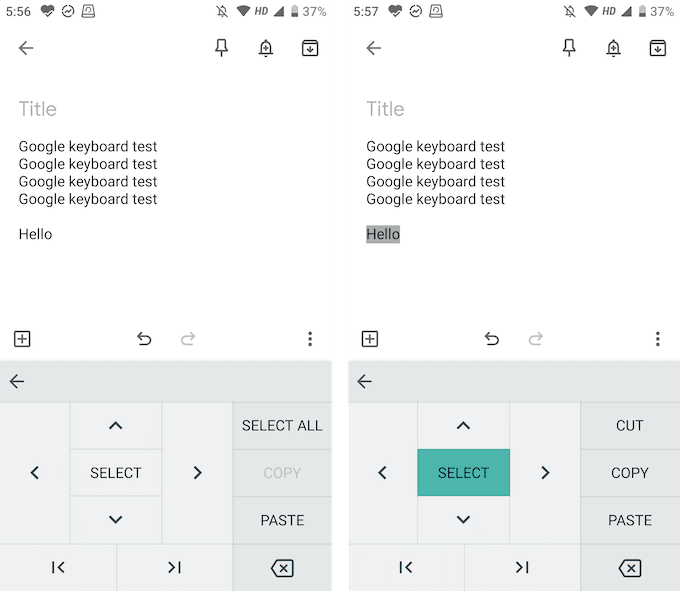
여기에서 네 방향 모두에 대한 화살표 키, 선택 기능(selection feature) 및 텍스트의 끝 또는 시작 부분으로 이동하는 기능을 찾을 수 있습니다. 또한 빠르게 복사, 붙여넣기 또는 모든 텍스트를 선택하는 버튼을 찾을 수 있습니다.
여러 언어로 입력(Type In Multiple Languages)
Gboard 는 Google 번역(Google Translate) 을 키보드에 통합합니다. 그러나 한 단계 더 나아가 여러 언어를 사용할 수도 있습니다.
- 도구 모음에서 톱니(Gear) 바퀴 아이콘을 탭하여 Gboard 설정을 엽니다.
- 여기에서 언어 섹션으로 이동하여 (Languages)키보드 추가(Add Keyboard) 옵션 을 누릅니다 .
- 이제 추가할 언어를 선택합니다.
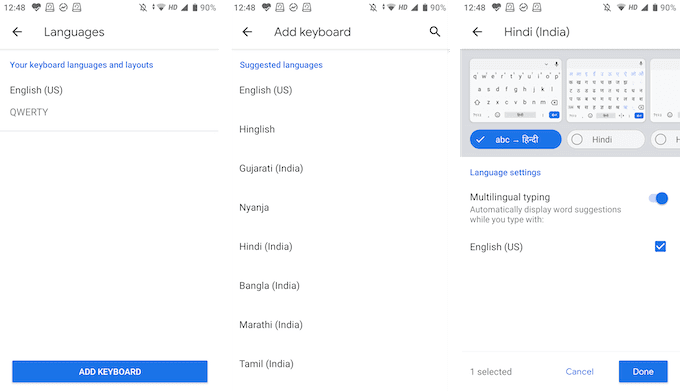
- 이제 언어 키보드(language keyboard) 를 사용자 정의할 수 있습니다 . 기본적으로 Gboard 는 영어 번역 버전 을 선택하지만 (translation version)언어 키보드(language keyboard) 를 직접 선택할 수도 있습니다 . 완료(Done) 버튼을 눌러 변경 사항을 저장합니다 .
- 키보드로 돌아가서 지구 모양(Globe) 아이콘을 길게 눌러 모든 언어 목록을 봅니다. 전환할 언어를 선택하세요.

한손 타입(Type One-Handed)
Gboard 에는 한 손 키보드 모드(keyboard mode) 와 부동 키보드 옵션(keyboard option) 이 모두 있으므로 원하는 대로 입력할 수 있습니다.

플로팅 키보드 모드(keyboard mode) 에서는 키보드를 아무데나 끌 수 있으며 크기도 조정할 수 있습니다. 한 손 모드를 사용하면 키보드를 화면 양쪽에 도킹할 수 있습니다.
마음의 내용에 맞게 사용자 정의(Customize To Your Heart’s Content)
Gboard 는 단색, 풍경 및 그라디언트를 특징 으로 하는 별 테마 컬렉션 과 함께 제공됩니다. (theme collection)설정(Settings) > 테마(Theme) 에서 찾을 수 있습니다 . 설정 의 (Settings)기본 설정(Preferences) 섹션으로 이동 하면 숫자 행(number row) 과 이모티콘 전환 키(switch key) 를 활성화하는 옵션도 표시 됩니다.
레이아웃 섹션(Layout section) 에서 키보드 높이(keyboard height) 를 늘릴 수 있습니다 . 키 누름을 사용자 정의하는 옵션도 표시됩니다.
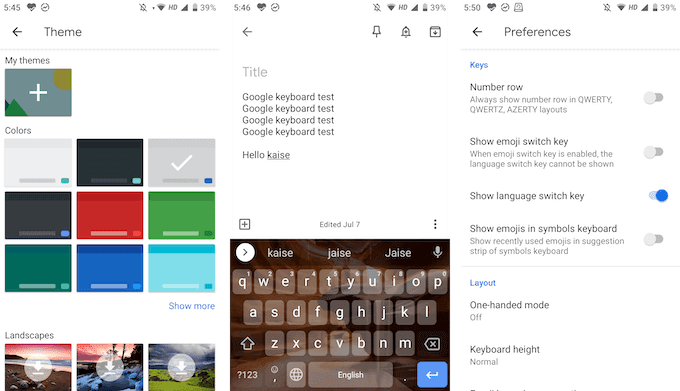
이것은 Gboard(Gboard superior) 를 다른 키보드 보다 우수 하게 만드는 주요 기능입니다 . Gboard 앱(Gboard app) 에도 많은 작은 기능이 있습니다. 아래 댓글에서 좋아하는 Gboard 기능을 (Gboard)공유해 주세요!(Share)
Gboard 에 문제가 있는 경우 Gboard 문제 해결(Gboard troubleshooting) 가이드 를 살펴보세요 .
Related posts
당신의 휴대 전화를 하룻밤 Bad Idea에 충전하고 있습니까?
Android 그 5 최저 Flashlight Apps 있습니다 안전
내 전화 Charging So Slow 이유는 무엇입니까? 5 가능한 이유
Android and iPhone에 대한 7 개의 최고의 뉴스 Apps
Android에 Desktop Chrome Extensions를 설치하는 방법
Android and iPhone 7 Best Pedometer Apps
Phone에서 해커를 차단하는 방법 (Android and iPhone)
왜 내 전화 Hot인가? 8 것들 당신의 전화 과열
Android에서 앱은 Open에 없습니까? 10 Ways 수정
Android에서 Your Screen를 공유하는 방법
Snapchat and How에 Ghost Mode을 켭니다 무엇인가?
어떻게 Android and iPhone에 Add Widgets에
iPhone and Android에서 Number을 차단 해제하는 방법
WhatsApp에 누군가를 음소거 할 때 어떻게됩니까?
Android and iPhone에 대한 7 개의 최고의 화면 보호기
Android에 Trash Files을 비우는 방법
Android의 8 Best Selfie Apps
Send Text Messages From Android을 할 수 없습니까? 시도 할 수있는 4 수정
Android Ringtones를 설정하는 방법
7 Best Camera Apps Android
